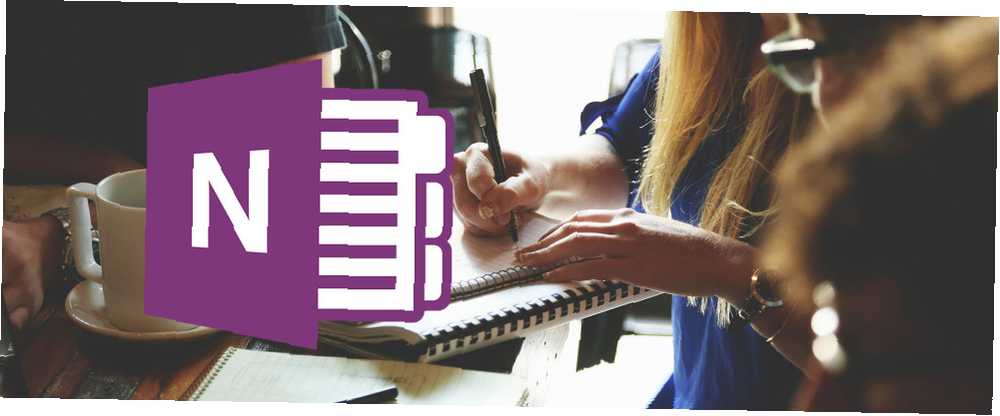
Michael Cain
0
2522
426
OneNote es más que un programa para tomar notas. Es la herramienta de colaboración ideal para administrar proyectos simples. 6 Consejos de administración de proyectos que puede usar para organizar su vida 6 Consejos de administración de proyectos que puede usar para organizar su vida La administración de proyectos es la profesión de hacer las cosas. Nuestros consejos lo ayudarán a aplicar la perspectiva, las habilidades y las herramientas de un gerente de proyecto para organizar su propia vida. en pequeños equipos Y a diferencia de Evernot Cómo migrar de Evernote a OneNote, y ¿Por qué deberías? Cómo migrar de Evernote a OneNote, y Por qué deberías ¿Crees que Microsoft OneNote es mejor que Evernote? O tal vez, simplemente se adapta a su estilo de gestión de proyectos. De cualquier manera, así es como puede migrar todas sus notas de Evernote a OneNote fácilmente. e, OneNote es completamente gratuito OneNote ahora es verdaderamente gratuito con más funciones que antes OneNote ahora es verdaderamente gratis con más funciones que antes Evernote ya no gobierna el gallinero de las aplicaciones para tomar notas. Microsoft anunció recientemente que OneNote sería más gratuito que nunca. Permítanos mostrarle lo que esto significa en términos de características y funcionalidad.. .
Le mostraremos cómo puede usar OneNote para la gestión de proyectos, ya sea solo o con su equipo, y le mostraremos características básicas y avanzadas de OneNote en el camino.
1. Use cuadernos, secciones y páginas
Con OneNote, puedes crea tantos cuadernos como quieras. Dentro de cada cuaderno, puede mantener varias secciones (pestañas enumeradas en la parte superior). Y dentro de cada sección, puede crear subpáginas (enumeradas en el lado derecho). Esta estructura es ideal para recolectando y organizando información.
Recomiendo crear cuadernos separados para todos sus proyectos. Puede usar secciones para realizar un seguimiento de los principales entregables o fases de cada proyecto Cómo organizar cualquier proyecto con una estructura de desglose de trabajo Cómo organizar cualquier proyecto con una estructura de desglose de trabajo Un viaje de mil millas comienza con un solo paso. Cada proyecto complejo consta de múltiples componentes. La Estructura de desglose del trabajo puede ayudarlo a identificar todos los pasos y ponerlos en secuencia. . Las páginas le permiten subdividir más cada sección.
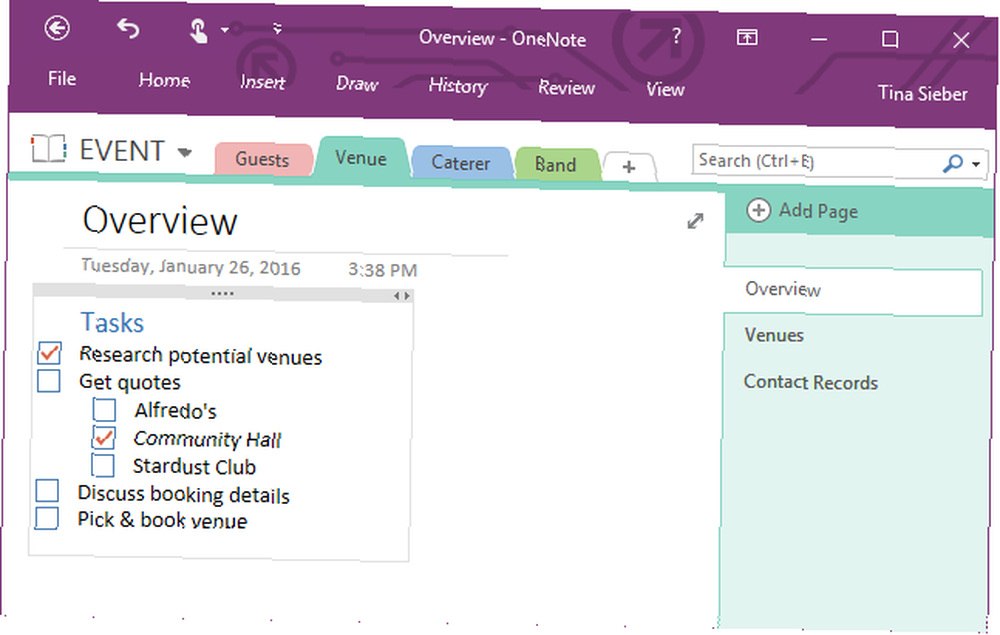
Digamos que uno de sus proyectos es organizar un evento y necesita encontrar un lugar, una empresa de catering y una banda. Cada uno de estos son entregables, es decir, secciones.
Cuando realiza una investigación para cada uno de estos elementos, puede almacenar sus resultados en una página de la sección correspondiente. Otras páginas bajo la misma sección pueden estar dedicadas a listas de sus próximos pasos, información de contacto, detalles de reserva, etc..
2. Compartir cuadernos
OneNote es multiplataforma 5 razones por las que debe tomar notas con OneNote Anywhere 5 razones por las que debe tomar notas con OneNote Anywhere Pocas cosas son tan importantes como la capacidad de tomar buenas notas, especialmente para los estudiantes. OneNote es perfecto para notas sobre cursos. Creemos que también encontrará que es excelente para organizar otra información. . Está disponible en Windows, Mac, Android, iOS, Windows Mobile y en la Web. Los usuarios de Chrome pueden usar OneNote Clipper para capturar material de cualquier sitio web.
¿Desea capturar y compartir cualquier cosa en la pantalla de su escritorio de Windows? Usa el conveniente Windows + Shift + S tecla de acceso directo para la función de recorte de pantalla en OneNote.
La información se puede compartir y acceder fácilmente desde casi cualquier dispositivo.
Cuando trabajas en un equipo, puedes compartir cuadernos y dejar que todo el equipo contribuya. Siguiendo con el ejemplo del evento anterior, varios miembros de su equipo podrían ayudar a investigar el lugar, el proveedor y la banda, mientras que otros podrían usar la información final para ponerse en contacto con los posibles candidatos para solicitar cotizaciones, discutir los detalles y hacer reservas.
Cuando cree un nuevo bloc de notas, OneNote le preguntará si desea invitar a la gente.
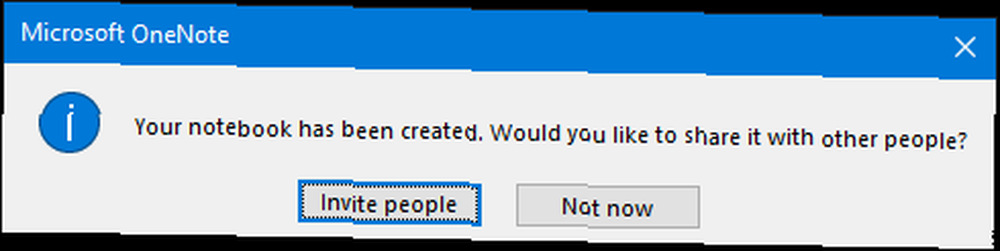
Para compartir un cuaderno existente, vaya a Archivo> Compartir. Aquí puedes Compartir con personas individualmente o Obtenga un enlace para compartir, ya sea para ver o editar el cuaderno, que puede enviar a su equipo.
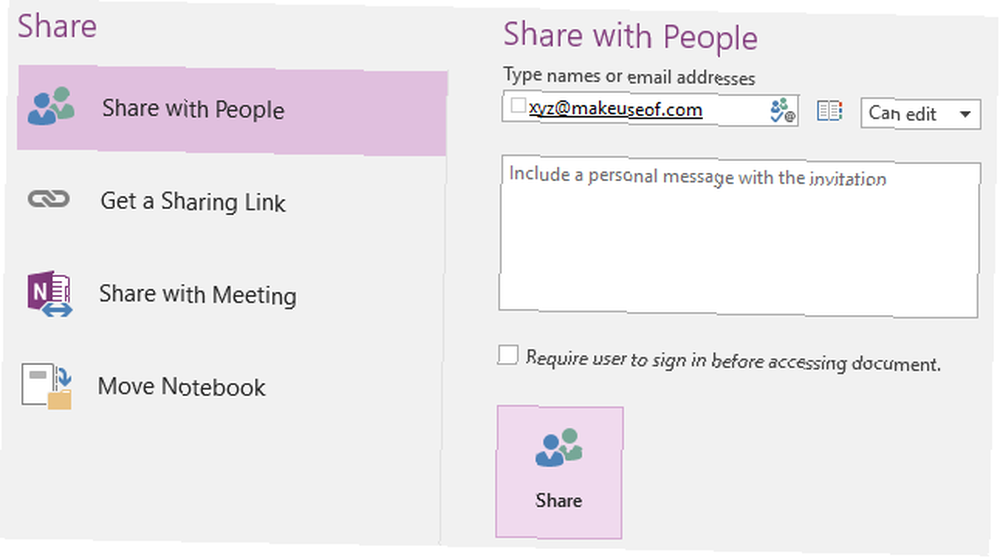
3. Organice los datos en listas y tablas
Todo es más fácil de digerir cuando se presenta de forma estructurada. Puede usar listas para recopilar ideas o describir los objetivos del proyecto. Las tablas pueden ayudarlo a realizar un seguimiento de las partes interesadas, los recursos o los horarios.
Insertar una tabla
Para crear una tabla, vaya a Insertar> Tabla y selecciona el tamaño. Puede agregar filas y columnas adicionales más adelante: haga clic con el botón derecho en la tabla y vaya a Tabla> Insertar ... Aquí encontrará más funciones de formato de tabla, como ordenar, sombrear u ocultar bordes.
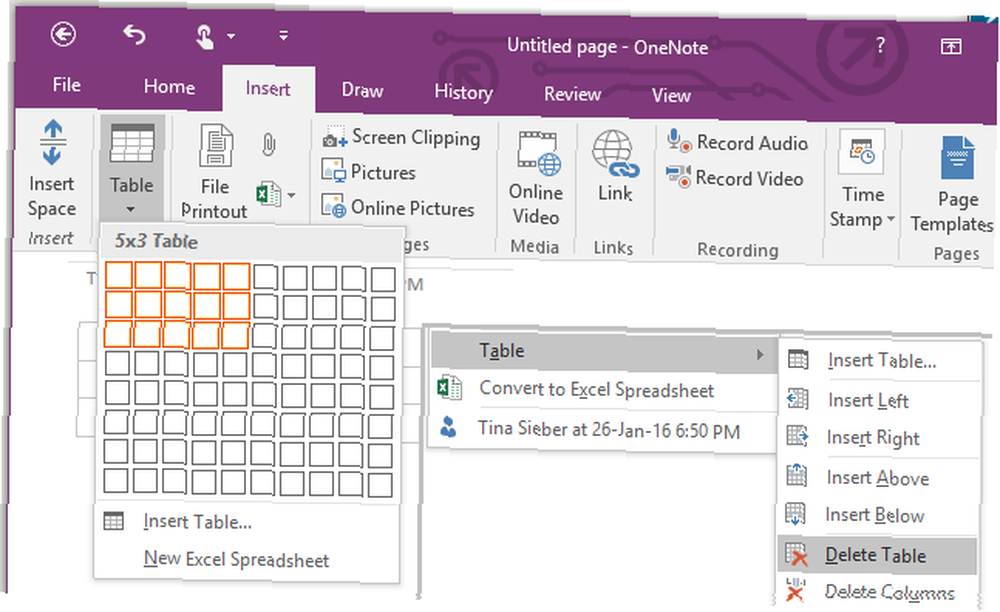
Crear listas
OneNote admite tres tipos de listas: viñetas, numeradas y listas de verificación. El formato específico de viñetas y números se puede personalizar. Las listas de verificación se pueden combinar con listas con viñetas o numeradas.
Para crear una lista, escriba algunos elementos y resáltelos. El menú de formato flotante debería aparecer. Si no, haga clic derecho en la lista, luego seleccione Balas, Numeración, o Etiqueta como hacer (también conocida como lista de verificación).
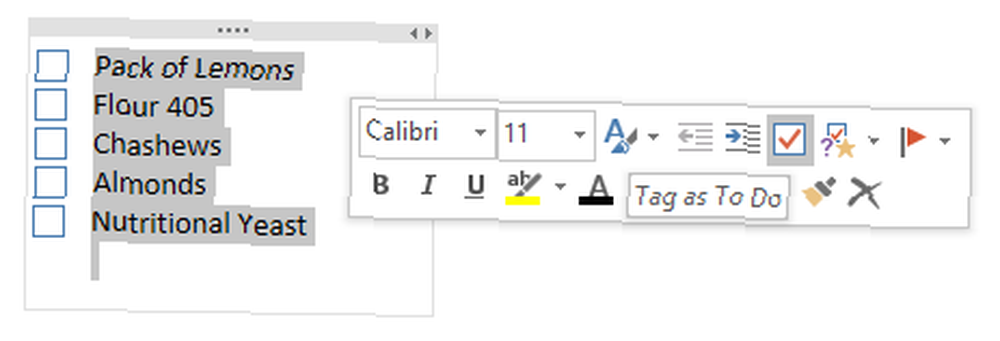
Métodos abreviados de teclado de OneNote Cómo encontrar cada método abreviado de teclado de Microsoft Office que pueda necesitar Cómo encontrar cada método abreviado de teclado de Microsoft Office que pueda necesitar Encontrar una lista completa de métodos abreviados de teclado puede ser una tarea difícil. ¡Deje que Word genere automáticamente una lista de todos sus accesos directos! También encontrará métodos abreviados de teclado para otras aplicaciones de Office. :
- CTRL +1 = listas de verificación
- CTRL + . = balas
- CTRL + / = números
Nota: Si bien puede crear listas de tareas pendientes con OneNote 6 consejos para usar OneNote como su lista de tareas pendientes 6 consejos para usar OneNote como su lista de tareas pendientes ¿Está aprovechando al máximo su lista de tareas pendientes de OneNote? Aplique nuestros consejos para obtener mejores listas de verificación de OneNote. , es una herramienta deficiente para realizar un seguimiento de las tareas urgentes, a menos que vincule OneNote con Outlook Convierta Outlook en una herramienta de gestión de proyectos con OneNote Integration Convierta Outlook en una herramienta de gestión de proyectos con OneNote Integration OneNote puede hacer más de lo que cree. Le mostraremos cómo convertir su lista de tareas de Outlook en una poderosa herramienta de administración de proyectos utilizando el complemento OneNote para Outlook. .
Como muestra el artículo de Ryan, OneNote ofrece una integración perfecta con Microsoft Outlook. Por ejemplo, puedes crear “que hacer” elementos del acta de la reunión en OneNote. Vincular OneNote a Outlook le permite organizar todos estos elementos de tareas diarias en un solo lugar.
Se pueden recopilar tareas en Outlook desde todas las páginas del proyecto en sus cuadernos de OneNote. Cuando completa una tarea en Outlook, la tarea correspondiente se marca como completada en la página respectiva de OneNote.
4. Seguimiento de correos electrónicos y compartir información
El correo electrónico es una herramienta de comunicación efectiva para proyectos, pero es una forma pobre de realizar un seguimiento de información o archivos importantes. Además, no todos necesitan ser controlados mientras se lleva a cabo una conversación que conduzca a una decisión. ¿Cómo mantener a todos informados??
Para compartir información, puede usar Outlook's Enviar a OneNote Botón de cinta o puede arrastrar correos electrónicos manualmente a un cuaderno compartido. De esta manera, cualquiera puede ponerse al día con la conversación o encontrar detalles cuando sea necesario.
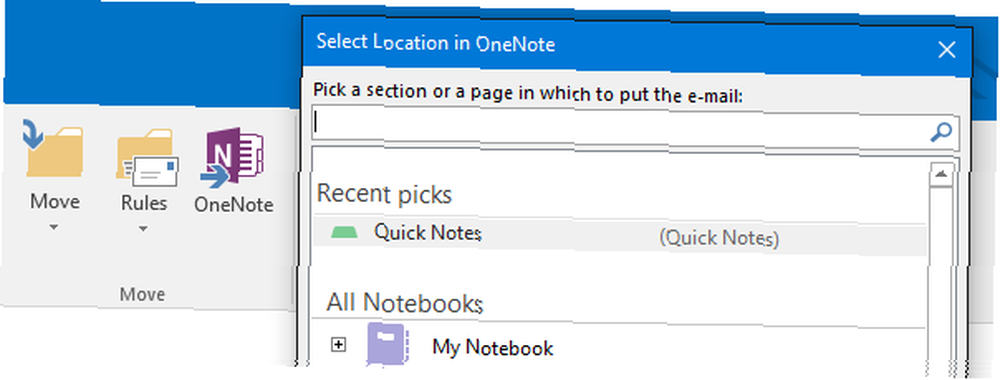
Además de los correos electrónicos de Outlook, puede compartir contenido de otras fuentes. Para personalizar cómo OneNote maneja el contenido entrante, vaya a Archivo> Opciones> Enviar a OneNote. Puede elegir configuraciones personalizadas para elementos de Outlook, contenido web, Imprimir en OneNote y recortes de pantalla. La configuración predeterminada es Siempre pregunta a dónde enviar.
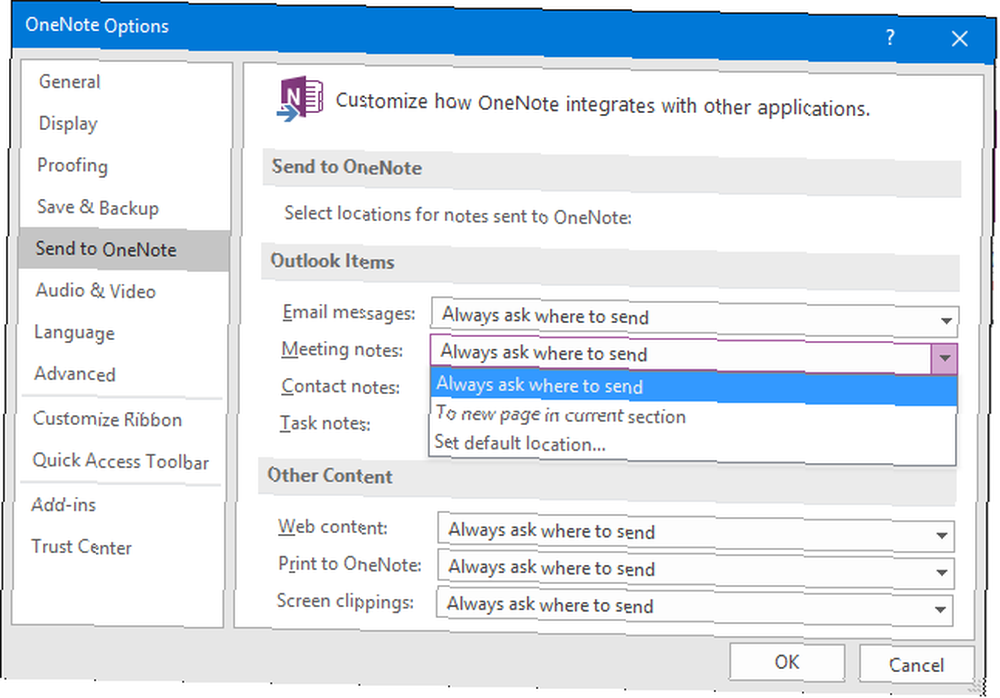
Incluso puede reenviar correos electrónicos o contenido de correo electrónico directamente a OneNote usando [email protected] desde una cuenta de correo electrónico autorizada. Dirígete a la página de configuración de correo electrónico de OneNote para agregar y seleccionar direcciones de correo electrónico y elegir el destino predeterminado para el contenido entrante.
5. Configurar un equipo Wiki
Ya sea que desee realizar un seguimiento de los contactos del equipo, registrar sus lecciones aprendidas en múltiples proyectos u ofrecer un resumen de procesos específicos, OneNote funciona increíblemente bien como un wiki compartido y editado en colaboración. Una característica que necesitará para que esto funcione es la vinculación a cuadernos, secciones, páginas y párrafos..
Haga clic derecho en una libreta, sección, página o área de una página y seleccione Copiar enlace a ... Ahora pegue el enlace en cualquier lugar de su cuaderno. Alternativamente, puede resaltar y hacer clic derecho en un elemento, seleccionar Enlazar… , elija el cuaderno, la sección o la página a la que desea vincular y haga clic Okay para agregarlo.
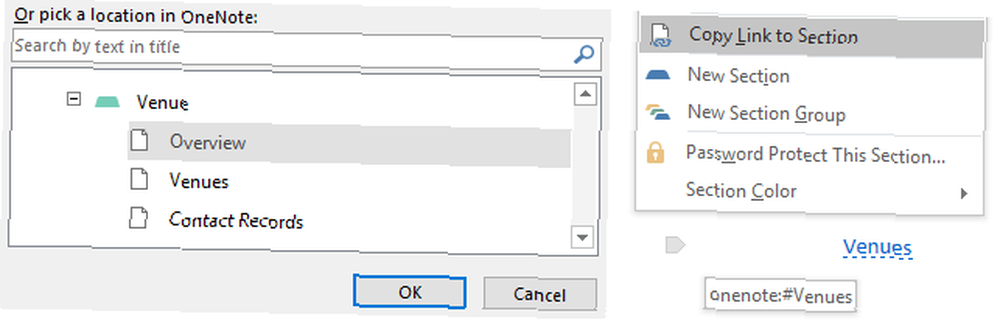
Una forma rápida de vincular a una página es escribir [[nombre de la página]]. Si la página no existe, se creará instantáneamente..
6. Haga que las reuniones sean más productivas
Es imposible trabajar con un equipo y no tener reuniones. Para aprovechar al máximo sus reuniones, prepare una agenda y tome las minutas de la reunión. Esto lo ayudará a aprovechar al máximo el tiempo de la reunión y a realizar un seguimiento de todo lo que se dijo y decidió.
Los beneficios de mantener las notas de la reunión en OneNote son múltiples:
- Usted puede importar detalles de la reunión desde Outlook vía Inicio> Detalles de la reunión.
- Usted puede tome notas o grabe audio 12 consejos para tomar mejores notas con Microsoft OneNote 12 consejos para tomar mejores notas con Microsoft OneNote Estos 12 consejos le muestran cómo tomar mejores notas en Microsoft OneNote. Hoy en día, la toma de notas digitales se trata tanto de la habilidad como de la herramienta.. desde múltiples dispositivos.
- Usted puede incluso notas escritas a mano en su tableta y conviértalos a texto usando las formas únicas de uso de OneNote OCR 10 de Microsoft OneNote 10 formas únicas de uso de Microsoft OneNote OneNote es una de las aplicaciones más subestimadas de Microsoft. Está disponible en casi todas las plataformas y puede hacer muchos trucos que no esperarías de una aplicación de notas. .
- Cuando trabajas desde un cuaderno de proyecto compartido, todos tienen acceso automáticamente; de lo contrario es fácil compartir.
- Finalmente, no tiene que crear su agenda o notas desde cero siempre porque OneNote admite plantillas Cómo usar las plantillas de OneNote: todo lo que necesita saber Cómo usar las plantillas de OneNote: todo lo que necesita saber Las plantillas de OneNote son esenciales para una verdadera productividad. Esto es todo lo que necesita saber para editar y crear sus propias plantillas de OneNote. .
7. Use plantillas de proyecto
Para proyectos iterativos con procesos recurrentes, puede ser de gran ayuda tener plantillas probadas y confiables para trabajar. Cuando pone a disposición cosas como listas de verificación o horarios de trabajo como plantilla, su equipo ahorrará tiempo. Es menos probable que se pierda un elemento, y la consistencia en todo su equipo aumentará.
OneNote viene con una selección de plantillas preestablecidas, incluidas varias para notas de reuniones.
Encuéntralos debajo Insertar> Plantillas de página ...> Empresa. Cuando planifique una reunión, use una de esas plantillas para crear la agenda y basar sus notas de reunión en ella.
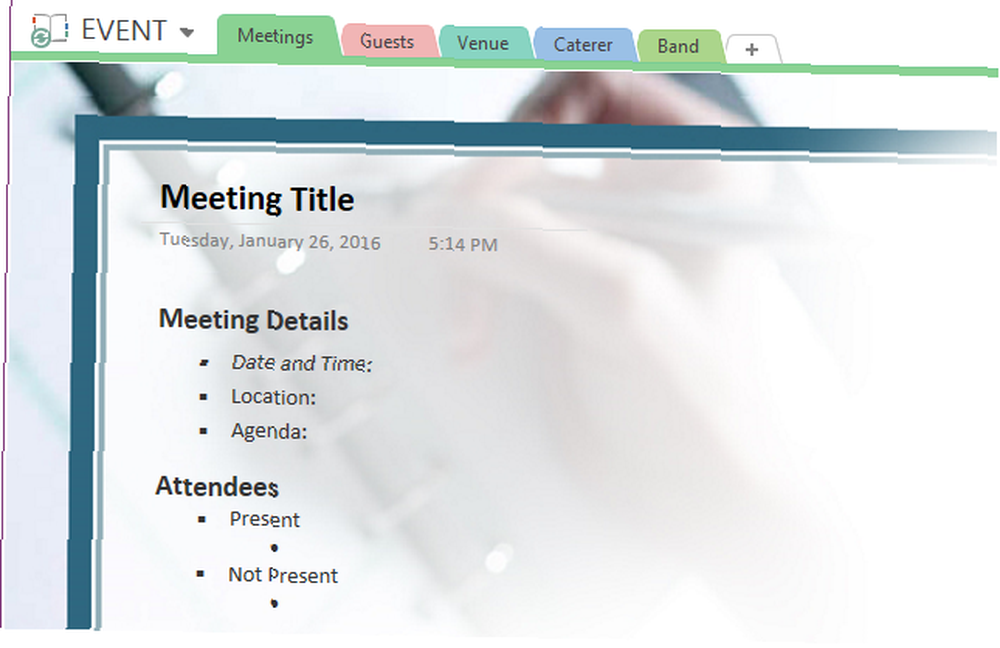
Para crear una plantilla personalizada, prepare su diseño preferido en OneNote, luego vaya a Insertar> Plantillas de página ... y haga clic Guardar la página actual como plantilla en el fondo.
OneNote le pedirá que agregue un Nombre de la plantilla y si lo desea, puede configurarlo como plantilla predeterminada para páginas nuevas en la sección actual.
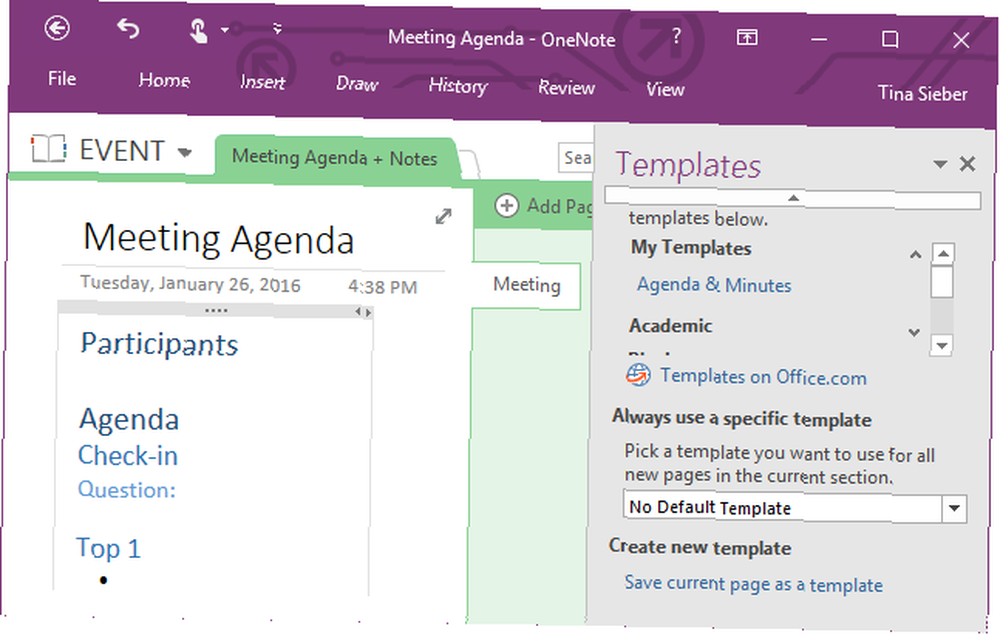
La próxima vez que necesite su plantilla, recójala de la lista debajo de Insertar> Plantillas de página ...> Mis plantillas.
¿Te unes al equipo OneNote??
OneNote no podrá reemplazar el software profesional de gestión de proyectos. Una guía para principiantes sobre el uso de Asana para el seguimiento de cualquier proyecto Una guía para principiantes sobre el uso de Asana para el seguimiento de cualquier proyecto Asana es una de las mejores herramientas de productividad que puede utilizar de forma gratuita. Así es como puede realizar un seguimiento de un proyecto con Asana. como Microsoft Project. Sin embargo, puede ser una herramienta poderosa para proyectos simples y equipos pequeños. El sistema Fool Proof para planificar y administrar proyectos múltiples El sistema Fool Proof para planificar y administrar proyectos múltiples. Full Horizon Planning es un sistema fácil para administrar múltiples proyectos activos e inactivos. Es increíblemente irrompible cuando se trata de esas distracciones diarias garantizadas. Te mostramos cómo configurarlo digitalmente. . Y es gratis.
¿Está utilizando Microsoft OneNote para administrar proyectos? ¿Qué otros usos ha descubierto y qué características han sido más útiles??
Comparta sus experiencias en los comentarios para que otros puedan beneficiarse.!











